Manual de uso de Keynote para iPad
- Te damos la bienvenida
- Novedades
-
- Introducción a Keynote
- Introducción a las imágenes, gráficas y otros objetos
- Crear una presentación
- Elegir cómo navegar por tu presentación
- Abrir una presentación
- Guardar una presentación y darle un nombre
- Buscar una presentación
- Imprimir una presentación
- Personalizar la barra de herramientas
- Copiar texto y objetos entre apps
- Gestos básicos de la pantalla táctil
- Usar Apple Pencil con Keynote
- Crear una presentación usando VoiceOver
-
- Agregar o eliminar diapositivas
- Agregar y ver notas del presentador
- Cambiar el tamaño de la diapositiva
- Cambiar el fondo de una diapositiva
- Agregar un borde alrededor de una diapositiva
- Mostrar u ocultar los marcadores de posición del texto
- Mostrar u ocultar números de diapositiva
- Aplicar una disposición de diapositiva
- Agregar y editar disposiciones de diapositivas
- Cambiar una plantilla
-
- Cambiar la transparencia de los objetos
- Rellenar figuras y cuadros de texto con color o una imagen
- Agregar un borde a un objeto
- Agregar una leyenda o un título
- Agregar un reflejo o una sombra
- Usar estilos de objeto
- Redimensionar, girar y voltear objetos
- Agregar objetos enlazados para que tu presentación sea interactiva
-
- Enviar una presentación
- Introducción a la colaboración
- Invitar a otras personas a colaborar
- Colaborar en una presentación compartida
- Ver la actividad más reciente en una presentación compartida
- Cambiar la configuración de una presentación compartida
- Dejar de compartir una presentación
- Compartir carpetas y la colaboración
- Usar Box para colaborar
- Crear un GIF animado
- Publicar tu presentación en un blog
- Copyright

Reordenar las diapositivas en Keynote en el iPad
Ve a la app Keynote
 en tu iPad.
en tu iPad.Abre una presentación con varias diapositivas.
Para mover una diapositiva, realiza una de las siguientes acciones:
En la vista de diapositiva, mantén presionada una diapositiva en el navegador de diapositivas hasta que parezca elevarse y luego arrástrala hasta una nueva ubicación.
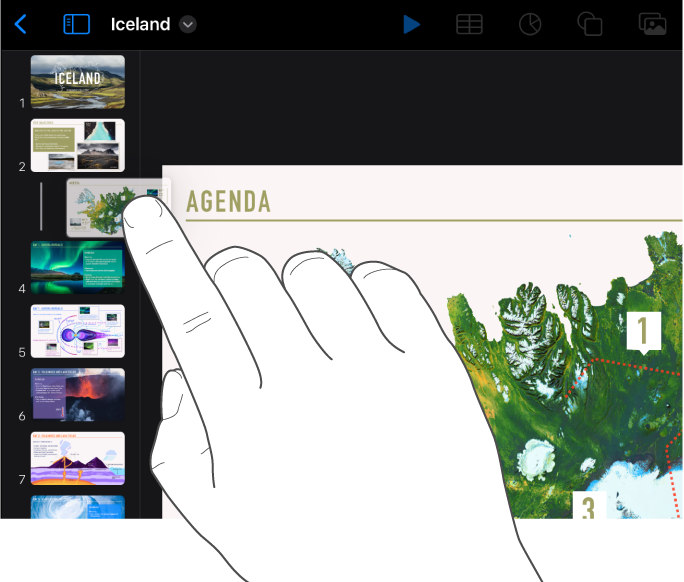
Para seleccionar varias diapositivas en la vista de diapositiva, mantén presionada una diapositiva en el navegador de diapositivas mientras tocas las otras diapositivas con otro dedo.
En la vista de mini panorama, mantén presionada una diapositiva hasta que parezca que se eleva y luego arrástrala a otra ubicación.
Para seleccionar varias diapositivas en la vista de mini panorama, toca una diapositiva, toca Seleccionar en la parte inferior de la pantalla y luego toca las diapositivas que quieres mover. Toca y mantén presionada la diapositiva seleccionada hasta que parezca que se levanta, después arrástrala a una posición nueva y toca Listo.
En la vista de esquema, toca la fila superior de la diapositiva que quieres mover en el esquema de texto, mantén presionada
 hasta que parezca que la diapositiva se eleva y luego arrastra la diapositiva hasta una nueva ubicación.
hasta que parezca que la diapositiva se eleva y luego arrastra la diapositiva hasta una nueva ubicación.Para seleccionar varias diapositivas en la vista de esquema, toca una diapositiva en la vista de esquema, toca
 y arrastra las manijas de selección blancas para seleccionar las diapositivas que quieras reubicar. Toca sin soltar
y arrastra las manijas de selección blancas para seleccionar las diapositivas que quieras reubicar. Toca sin soltar  hasta que parezca que las diapositivas se elevan y arrástralas hasta una nueva ubicación.
hasta que parezca que las diapositivas se elevan y arrástralas hasta una nueva ubicación.